excel筛选显示各项数量的方法:首先打开表格输入数据,点击“插入”,选择“数据透视表”;然后点击“数据透视表”,在选择要添加到报表字段下方的名称前打勾;最后把选择要添加到报表字段的水果名称用鼠标拖拽到数字框计数即可。

本文操作环境:Windows7系统,Microsoft Office Excel2010版本,Dell G3电脑。
excel筛选显示各项数量的方法:
1、首先是打开excel表格,输入一些数据,便于下面的处理。如下图:
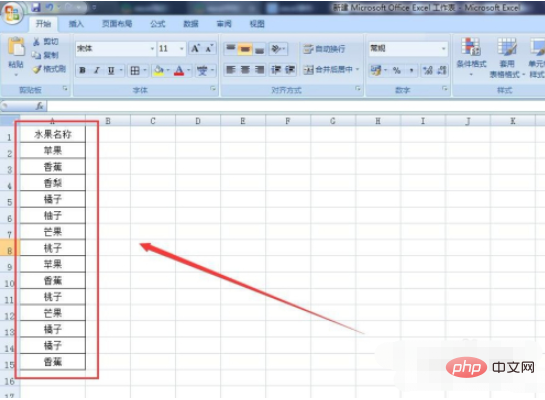
2、选中表格,点击“插入”,选择“数据透视表”。如图所示:
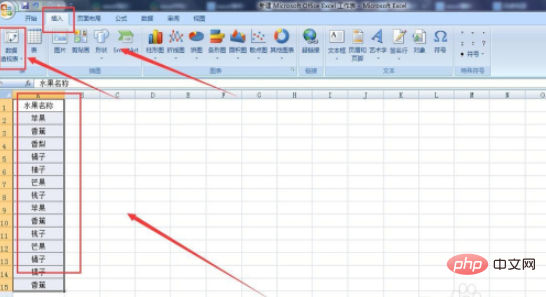
3、点击“数据透视表”,在弹出的对话框中选择新工作表,点击确定,如下图:
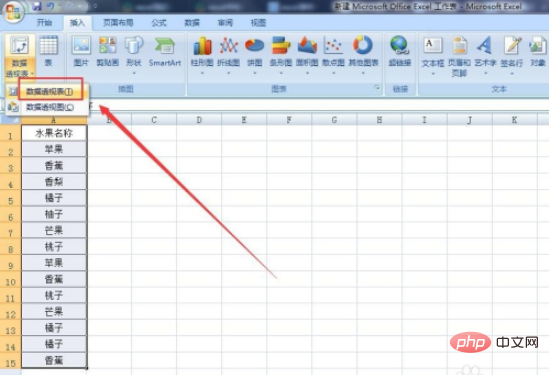
4、在选择要添加到报表字段下方的名称前打勾,我们可以看到行标签显示的都是不重复的水果名称,如图所示:
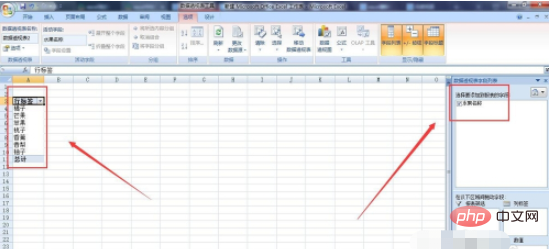
5、把选择要添加到报表字段的水果名称用鼠标拖拽到数字框计数,就可以看到各水果名称的数量了。如下图所示:
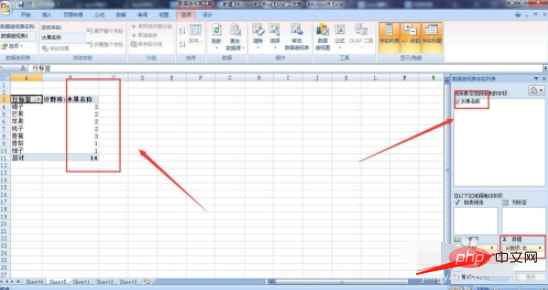
相关学习推荐:excel教程
以上是excel如何筛选显示各项数量的详细内容。更多信息请关注PHP中文网其他相关文章!
声明
本文内容由网友自发贡献,版权归原作者所有,本站不承担相应法律责任。如您发现有涉嫌抄袭侵权的内容,请联系admin@php.cn

热AI工具

Undresser.AI Undress
人工智能驱动的应用程序,用于创建逼真的裸体照片

AI Clothes Remover
用于从照片中去除衣服的在线人工智能工具。

Undress AI Tool
免费脱衣服图片

Clothoff.io
AI脱衣机

Video Face Swap
使用我们完全免费的人工智能换脸工具轻松在任何视频中换脸!

热门文章
<🎜>:种植花园 - 完整的突变指南
4 周前ByDDD
<🎜>:泡泡胶模拟器无穷大 - 如何获取和使用皇家钥匙
4 周前By尊渡假赌尊渡假赌尊渡假赌
北端:融合系统,解释
1 个月前By尊渡假赌尊渡假赌尊渡假赌
Mandragora:巫婆树的耳语 - 如何解锁抓钩
4 周前By尊渡假赌尊渡假赌尊渡假赌
<🎜>掩盖:探险33-如何获得完美的色度催化剂
2 周前By尊渡假赌尊渡假赌尊渡假赌

热工具

EditPlus 中文破解版
体积小,语法高亮,不支持代码提示功能

SublimeText3 Mac版
神级代码编辑软件(SublimeText3)

SublimeText3 英文版
推荐:为Win版本,支持代码提示!

禅工作室 13.0.1
功能强大的PHP集成开发环境

SublimeText3汉化版
中文版,非常好用




